Jak naprawić niedziałający reCAPTCHA
Opublikowany: 2022-09-10ReCAPTCHA Google pozwala witrynom ograniczać spam, wymagając od użytkowników udowodnienia, że nie są robotami. Jeśli ta usługa nie działa w witrynie, nie możesz kontynuować przesyłania formularzy, ponieważ witryna nie pozwoli Ci przejść dalej. W tym przewodniku pokażemy, jak naprawić reCAPTCHA, aby przesyłanie formularzy zakończyło się powodzeniem.
Najczęstszym powodem, dla którego reCAPTCHA nie działa, jest to, że Google uważa Twój adres IP za podejrzany. Inne przyczyny to przestarzałe przeglądarki internetowe, wadliwe rozszerzenia przeglądarki, zbanowane serwery VPN i inne.

Uruchom ponownie router
O ile wyraźnie nie poprosisz, Twój dostawca usług internetowych (ISP) przypisuje Ci dynamiczny adres IP za każdym razem, gdy łączysz się z Internetem. Jeśli Twój obecny adres IP jest zablokowany przez reCAPTCHA, możesz uzyskać nowy i unikalny adres IP, ponownie uruchamiając router.
Sposób, w jaki to zrobisz, zależy od modelu routera. W przypadku większości routerów można uzyskać dostęp do strony ustawień routera w przeglądarce internetowej, otworzyć sekcję Konserwacja lub podobną i wybrać opcję ponownego uruchomienia, aby ponownie uruchomić router.
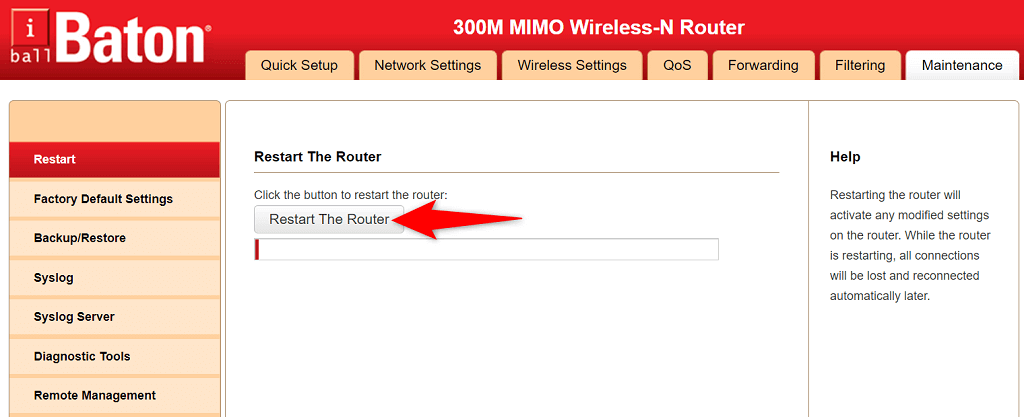
W przypadku wszystkich innych routerów do wyłączania i włączania routera można użyć przełącznika gniazda zasilania.
Gdy to zrobisz, wejdź na tę samą stronę internetową i spróbuj przesłać formularz, z którym miałeś problemy. Twoje zgłoszenie powinno tym razem przejść bez problemów.
Zaktualizuj wersję przeglądarki internetowej
Przestarzała przeglądarka internetowa może powodować wiele problemów, w tym z usługą Google reCAPTCHA. Należy zaktualizować przeglądarkę do najnowszej wersji i sprawdzić, czy to rozwiąże problem.
Aktualizacja większości przeglądarek, w tym Google Chrome, Mozilla Firefox i Microsoft Edge jest łatwa.
Zaktualizuj Chrome
- Otwórz Chrome , zaznacz trzy kropki w prawym górnym rogu i wybierz Pomoc > Informacje o Google Chrome .
- Zezwól Chrome na znajdowanie i instalowanie aktualizacji.
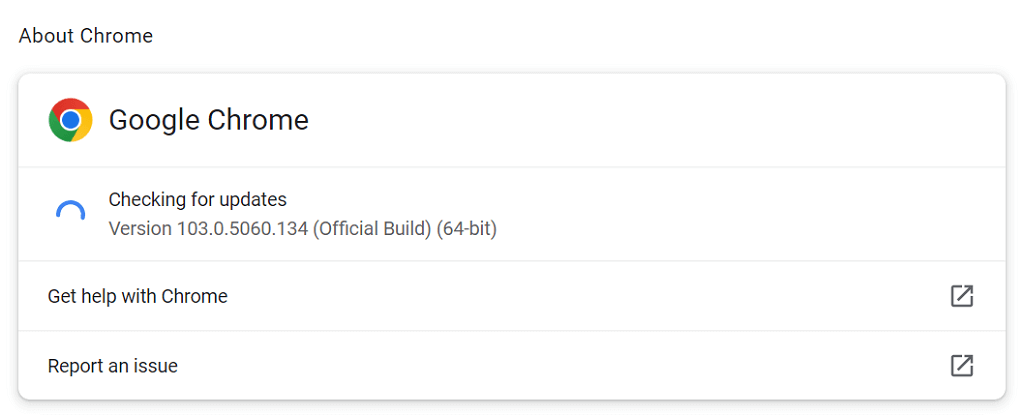
- Uruchom ponownie Chrome , aby wprowadzić aktualizacje.
Zaktualizuj Firefoksa
- Otwórz przeglądarkę Firefox , zaznacz trzy poziome linie w prawym górnym rogu i wybierz Pomoc > Informacje o przeglądarce Firefox .
- Pozwól Firefoxowi znaleźć i zainstalować aktualizacje.
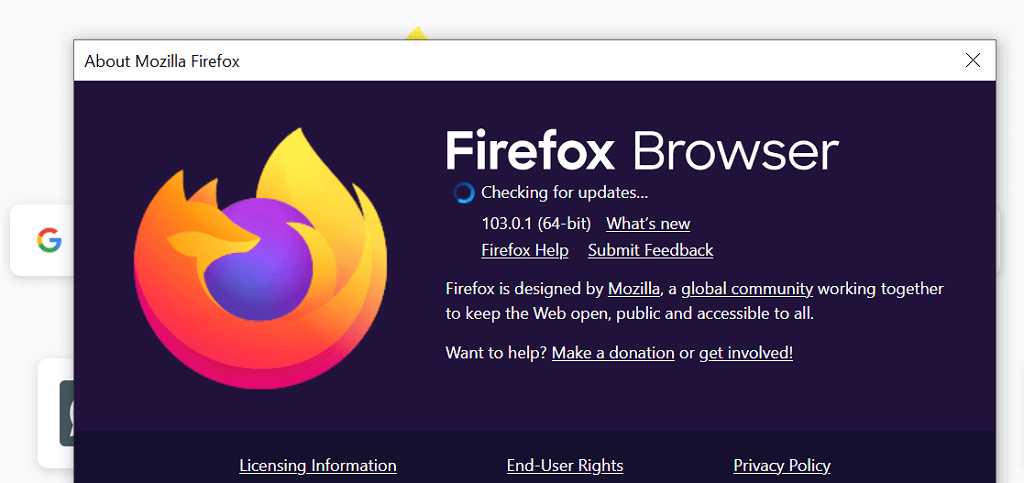
- Zamknij i ponownie otwórz Firefoksa .
Zaktualizuj krawędź
- Uzyskaj dostęp do Edge , wybierz trzy kropki w prawym górnym rogu i wybierz Pomoc i opinie > Informacje o Microsoft Edge .
- Poczekaj, aż Edge znajdzie i zainstaluje aktualizacje.
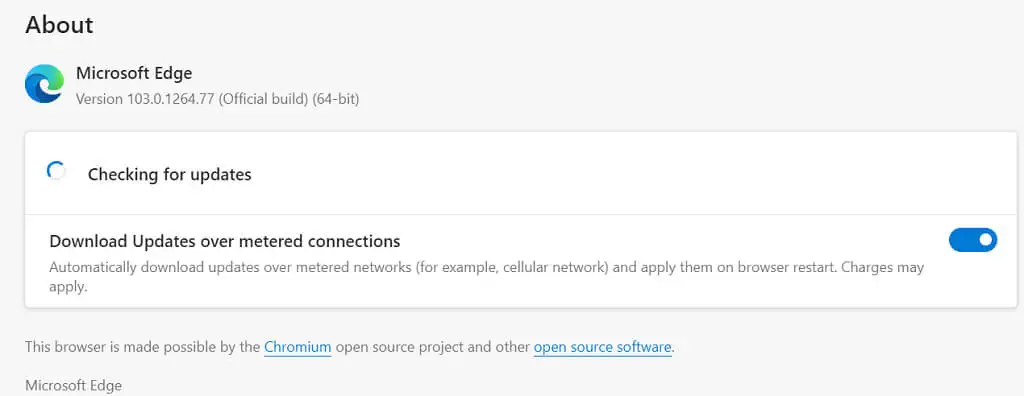
- Zamknij i ponownie uruchom Edge'a .
Dezaktywuj rozszerzenia przeglądarki internetowej
Możesz uzyskać więcej z przeglądarek internetowych, korzystając z różnych rozszerzeń. Czasami jednak jeden lub więcej z tych dodatków zakłóca podstawowe funkcje przeglądarki, powodując różne problemy.
Twój problem z reCAPTCHA może być wynikiem wadliwego rozszerzenia. W takim przypadku wyłącz rozszerzenia i sprawdź, czy możesz przesłać formularze online z obsługą reCAPTCHA.
Wyłącz rozszerzenia w Chrome
- Wybierz trzy kropki w prawym górnym rogu przeglądarki Chrome i wybierz Więcej narzędzi > Rozszerzenia .
- Wyłącz przełączniki dla swoich rozszerzeń.
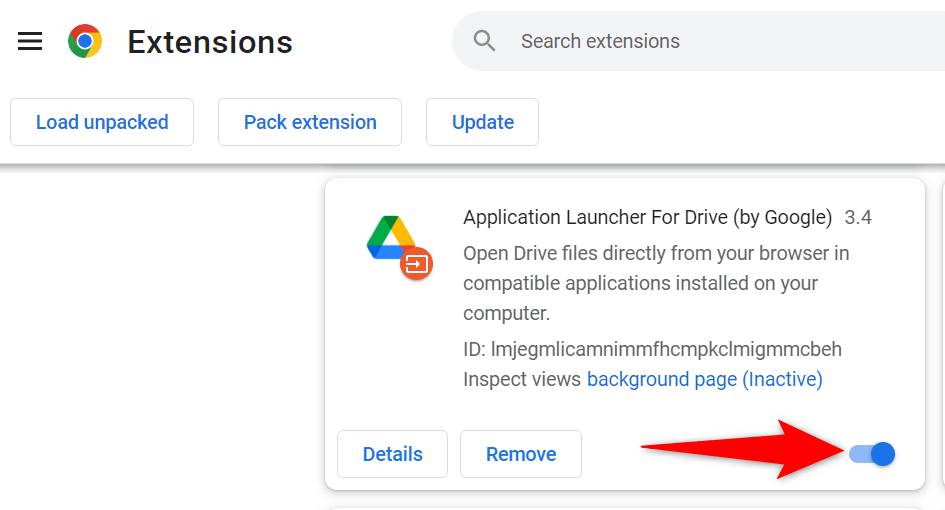
- Odśwież stronę internetową zawierającą reCAPTCHA.
Wyłącz rozszerzenia w Firefoksie
- Wybierz trzy poziome linie w prawym górnym rogu i wybierz Dodatki i motywy .
- Wyłącz rozszerzenia wyświetlane na ekranie.
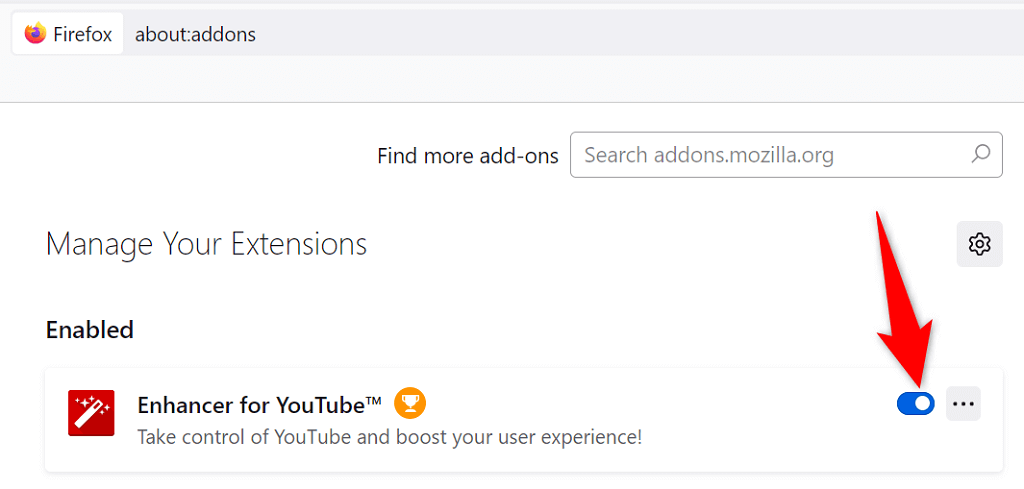
- Odśwież swoją stronę reCAPTCHA.
Wyłącz rozszerzenia w Edge
- Wpisz następujące polecenie w pasku adresu Edge i naciśnij Enter :
krawędź://rozszerzenia/ - Wyłącz wyświetlane rozszerzenia.
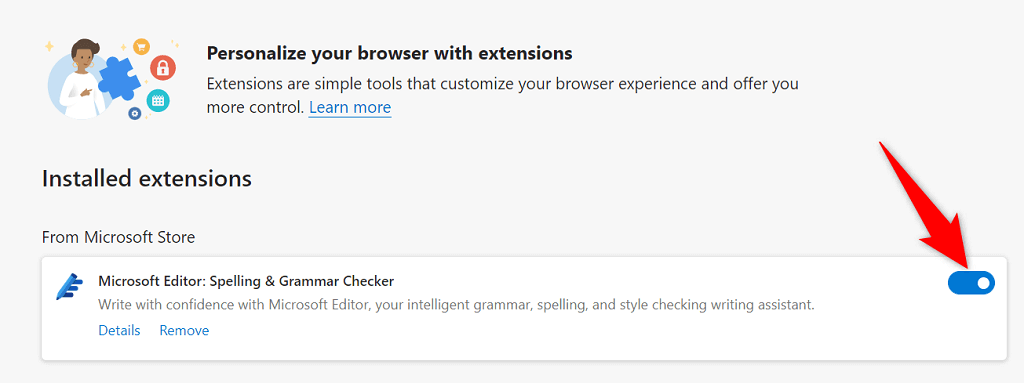
- Odśwież stronę internetową zawierającą reCAPTCHA.
Wyłącz VPN
Twoja aplikacja VPN przesyła Twoje dane przez serwer innej firmy. Jeśli Google uzna, że serwer jest złośliwy, Twoje żądania reCAPTCHA mogą zostać zablokowane. W takim przypadku możesz tymczasowo wyłączyć VPN, aby przesyłać formularze.

W większości aplikacji VPN możesz wybrać główny przycisk start/pauza, aby włączyć lub wyłączyć usługę VPN. Możesz też spróbować przełączyć serwer, aby sprawdzić, czy dzięki temu reCAPTCHA działa.
Jeśli Twój problem zostanie rozwiązany przez wyłączenie VPN, być może będziesz musiał użyć nowego serwera VPN lub zmienić dostawcę VPN, aby uniknąć tego samego problemu w przyszłości.
Wyłącz usługę proxy komputera
W przypadku problemów z siecią, takich jak reCAPTCHA, warto wyłączyć serwer proxy komputera, aby sprawdzić, czy to rozwiązuje problem. Twój serwer proxy może zakłócać sesje przeglądania, powodując, że captcha nie działa.
- Otwórz Ustawienia na komputerze z systemem Windows, naciskając Windows + I .
- Wybierz Sieć i Internet w Ustawieniach.
- Wybierz Proxy z paska bocznego po lewej stronie.
- Wyłącz opcję Użyj serwera proxy po prawej stronie.
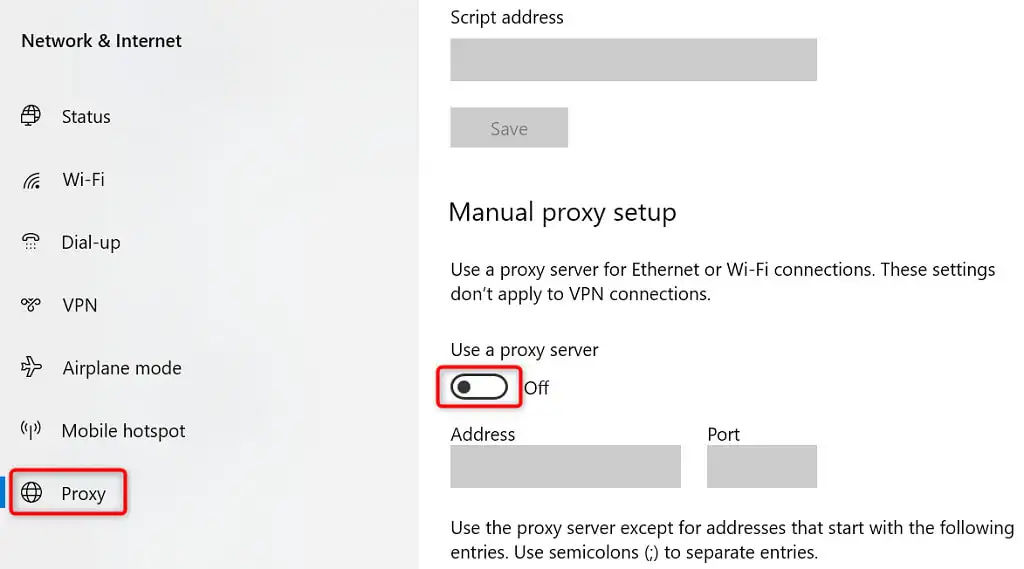
- Uzyskaj dostęp do strony internetowej zawierającej reCAPTCHA w przeglądarce internetowej.
Przeprowadź pełne sprawdzanie wirusów na swoim komputerze
Komputer zainfekowany wirusem wykazuje różne objawy, przez co usługi takie jak reCAPTCHA nie działają w pełni. Jednym ze sposobów rozwiązania tego problemu jest przeprowadzenie pełnego sprawdzania wirusów i usunięcie wszystkich wirusów z komputera.
W systemie Windows możesz użyć wbudowanego oprogramowania antywirusowego, aby pozbyć się wszelkich wirusów i złośliwego oprogramowania.
- Otwórz Start , znajdź Zabezpieczenia systemu Windows i wybierz tę aplikację w wynikach wyszukiwania.
- Wybierz Ochrona przed wirusami i zagrożeniami .
- Wybierz Opcje skanowania .
- Włącz Pełne skanowanie i wybierz Skanuj teraz .
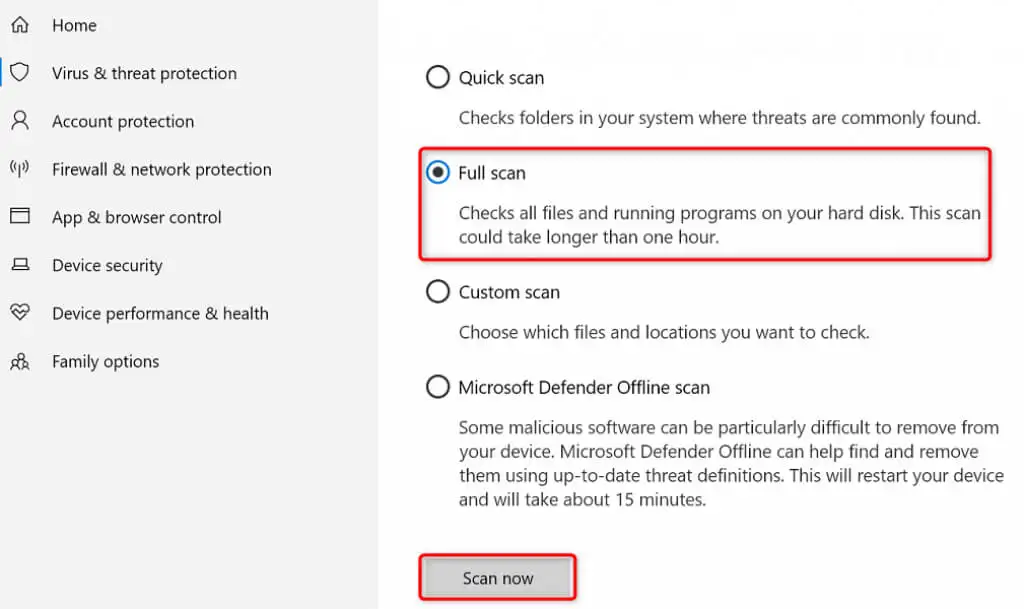
- Po zakończeniu skanowania uruchom ponownie komputer.
Zresetuj przeglądarkę internetową
Jeśli błąd reCAPTCHA będzie się powtarzał, Twoja przeglądarka może mieć problematyczne ustawienia. Te ustawienia mogą zakłócać działanie Twojej strony internetowej, powodując, że reCAPTCHA nie będzie działać.
Możesz sobie z tym poradzić resetując przeglądarkę internetową do ustawień domyślnych. Spowoduje to usunięcie niestandardowej konfiguracji i przywrócenie przeglądarki do stanu fabrycznego.
Zresetuj Chrome
- Wybierz trzy kropki w prawym górnym rogu Chrome i wybierz Ustawienia .
- Wybierz Resetuj i wyczyść na lewym pasku bocznym.
- Wybierz Przywróć ustawienia do ich oryginalnych wartości domyślnych po prawej stronie.
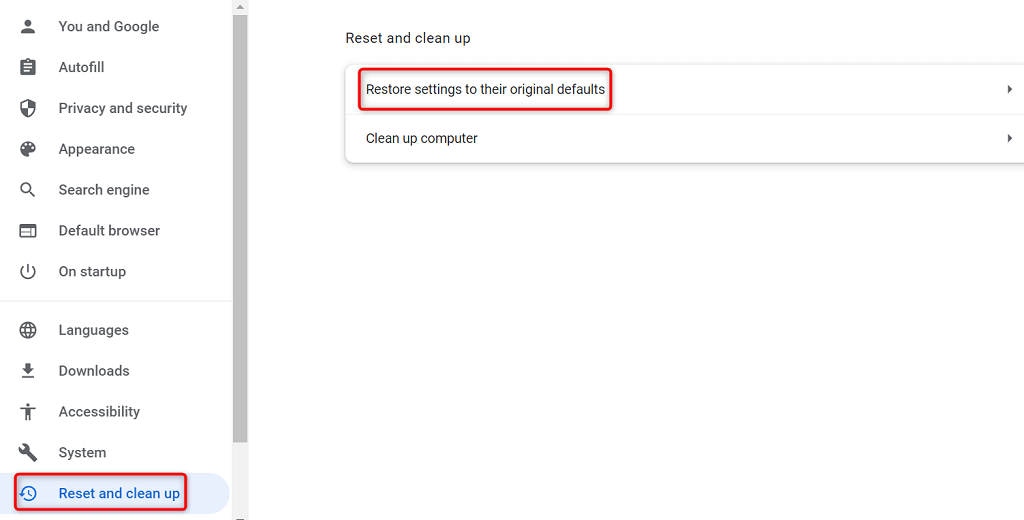
- Wybierz Resetuj ustawienia w monicie.
Zresetuj Firefoksa
- Wybierz trzy poziome linie w prawym górnym rogu przeglądarki Firefox i wybierz Pomoc > Więcej informacji o rozwiązywaniu problemów .
- Wybierz Odśwież Firefox po prawej stronie.
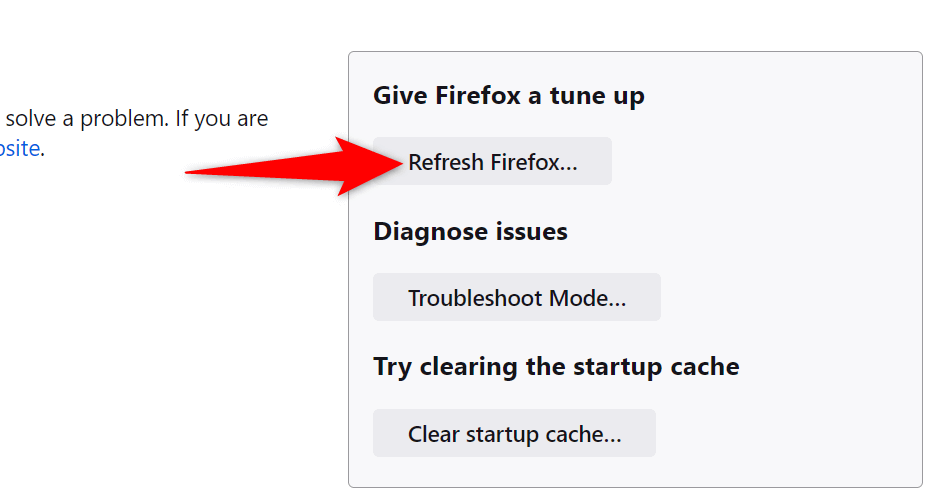
- Wybierz Odśwież Firefox w monicie i postępuj zgodnie z instrukcjami wyświetlanymi na ekranie.
Resetuj krawędź
- Otwórz Edge , wybierz trzy kropki w prawym górnym rogu i wybierz Ustawienia .
- Wybierz Resetuj ustawienia z paska bocznego po lewej stronie.
- Wybierz Przywróć ustawienia do ich wartości domyślnych w okienku po prawej stronie.
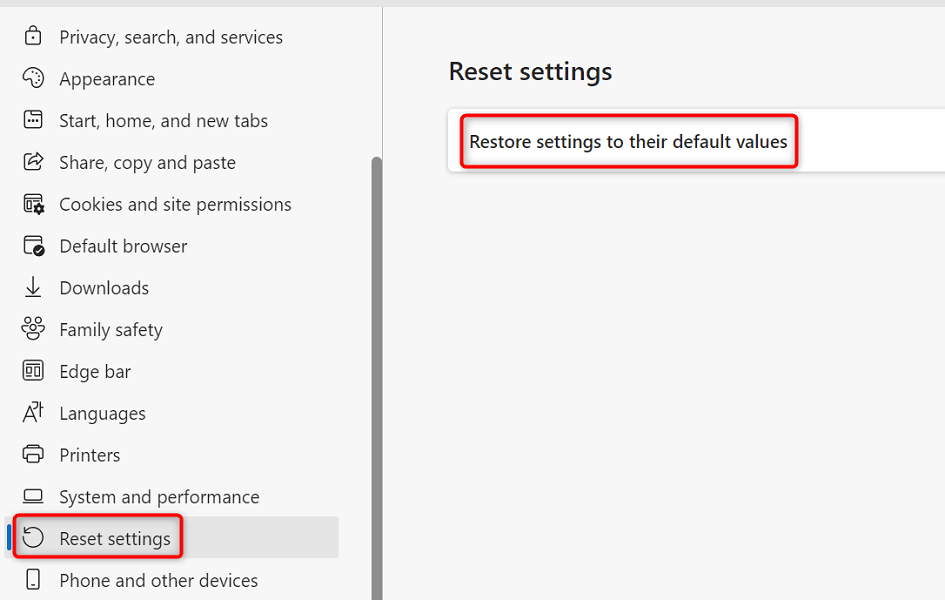
- Wybierz Resetuj w monicie.
Rozwiąż problemy z reCAPTCHA, aby pomyślnie przesłać formularze online
reCAPTCHA to doskonała usługa, która pozwala webmasterom zapobiegać przesyłaniu spamu i botów na ich stronach. Czasami ta usługa przestaje działać dla prawdziwych użytkowników, powodując, że nie przesyłają oni swoich formularzy online.
Jeśli znajdziesz się w takiej sytuacji, a formularz reCAPTCHA nie będzie postępował, użyj co najmniej jednej z powyższych metod, a Twój problem powinien zostać rozwiązany. Następnie możesz z powodzeniem przesyłać formularze w swoich ulubionych witrynach. Cieszyć się!
